Ако користите Виндовс 10 или Виндовс 7 и чујете пуцајући звук који излази из звучника и/или слушалица, нисте сами. Добили смо извештаје од многих корисника Виндовс-а који су то пријавили. Али без бриге, дефинитивно можете то поправити.
Како да то поправим?
Ево 3 решења која можете покушати да решите овај проблем. Можда нећете морати да их испробате све. Само радите одозго надоле док не пронађете онај који вам одговара.
- ДПЦ Латенци
- проблем са звуком
Напомена: Екрани приказани у наставку су из оперативног система Виндовс 10, али све исправке се односе и на Виндовс 10.
1. Поставите минимално стање процесора на 100%
Искакање звука из звучника или слушалица може бити повезано са проблемом са возачем. Поправити:
1) На тастатури притисните Тастер са Виндовс логотипом и С у исто време, а затим укуцајте контролу . Изаберите Командна табла са листе.
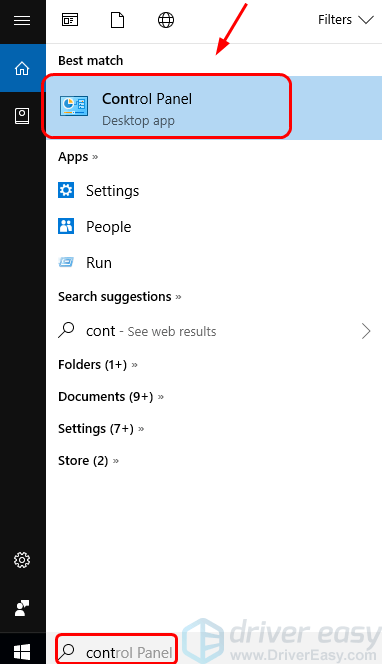
2) Погледај по Велике иконе и изаберите Опције напајања .
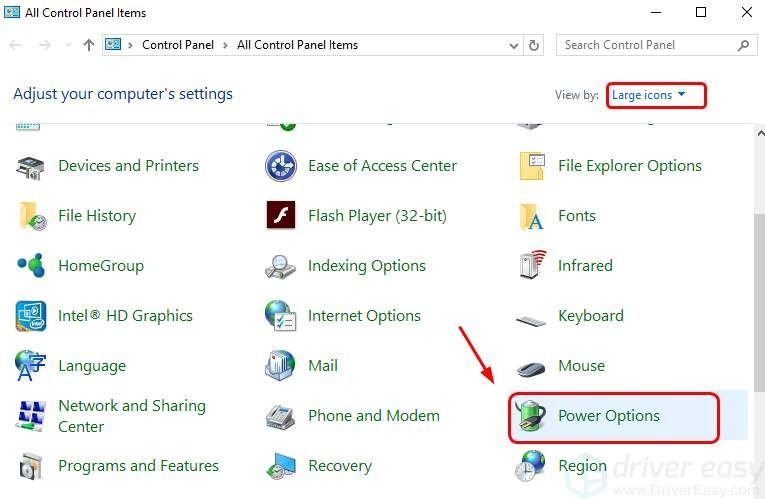
3) Изаберите Промените подешавања плана било ког плана са којим сте сада.
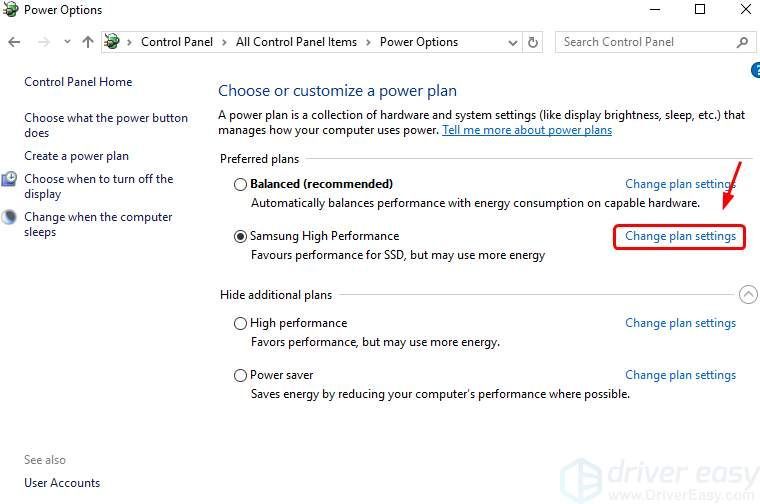
4) Кликните Промените напредна подешавања напајања .
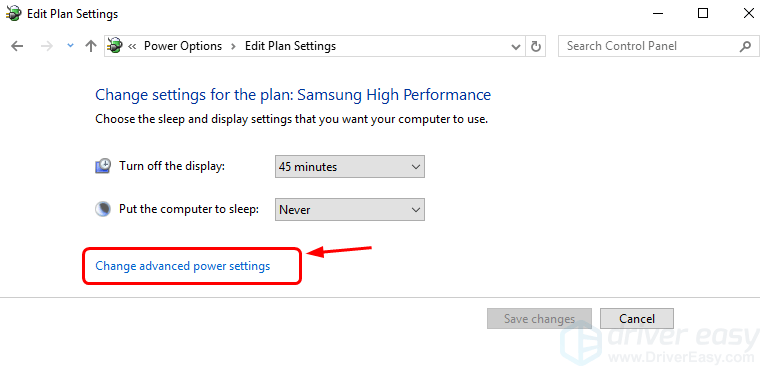
5) Кликните на + дугме за проширење Управљање напајањем процесора . Затим проширите Минимално стање процесора и на овај начин. Промијенити Подешавање (%) до 100 . Затим кликните Применити и ок да сачувате промену.
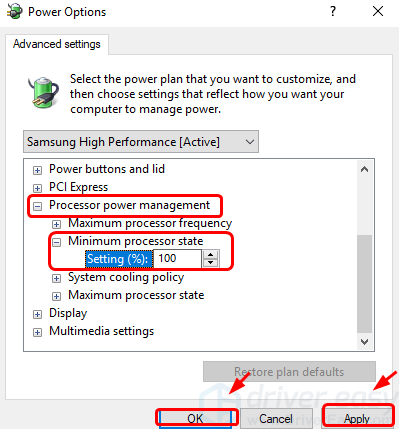
6) Проверите да ли је проблем са пуцкетањем звука нестао.
2. Онемогућите АТИ ХДМИ аудио
У неким случајевима, АТИ ХДМИ аудио уређај у вашем Девице Манагер-у може бити кривац за искакање звука на вашем Виндовс рачунару. Можете га онемогућити да би се ваш звук поново вратио у нормалу. Урадити то:
1) На тастатури притисните Тастер са Виндовс логотипом и Икс у исто време, затим изаберите Менаџер уређаја .
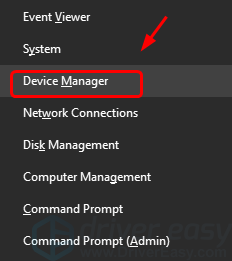
2) Кликните да бисте проширили Контролери звука, видеа и игара категорија. Кликните десним тастером миша на драјвер АТИ ХДМИ аудио уређаја ако га видите овде и изаберите Онемогућите уређај .
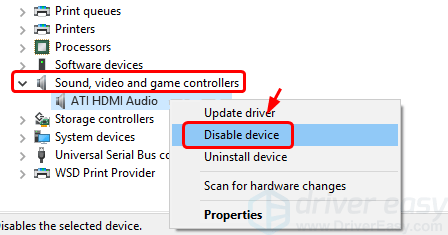
Ако не видите ову опцију овде, пређите на следеће кораке.
3. ДПЦ Латенција
У неким случајевима, велика латенција може бити узрок вашег статичког звука међу многим другим проблемима са звуком. Срећом, постоји згодан алат који се зове ДПЦ Латенци Цхецкер . Помаже у праћењу перформанси рачунара и говори вам шта узрокује кашњење.
1) Преузми ДПЦ Латенци Цхецкер и кликните на датотеку за преузимање да бисте је отворили.
2) Ако видите зелене траке као што је приказано на слици испод, а ништа у горњем црвеном делу, ваш рачунар је у добром стању. Пређите на следећи корак у наставку.
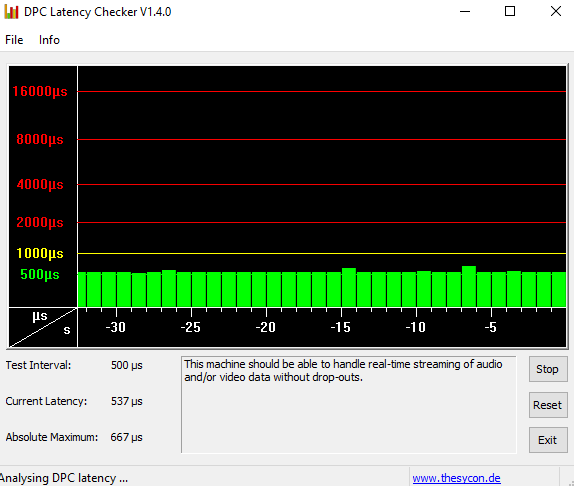
3) Ако се овај снимак екрана разликује од онога што видите, такође ћете видети који уређај изазива кашњење овако:
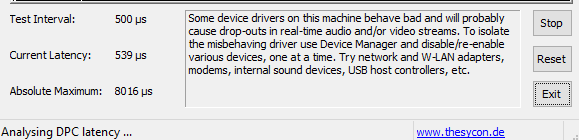
Покушајте да онемогућите драјвере уређаја из Управљача уређајима као што је приказано у Корак 2 један по један.
Ако установите да онемогућавање одређених драјвера знатно смањује кашњење, онда морате поново да инсталирате управљачке програме уређаја на најновију верзију. Можете сами да ажурирате све потребне драјвере уређаја један по један. Ако немате времена, стрпљења или компјутерских вештина да ручно ажурирате своје драјвере, то можете да урадите аутоматски са Дривер Еаси .
Дривер Еаси аутоматски ће препознати ваш систем и пронаћи исправне драјвере за њега. Не морате тачно да знате који систем ради на вашем рачунару, не морате да ризикујете да преузмете и инсталирате погрешан драјвер и не морате да бринете да ли ћете погрешити приликом инсталирања.
Можете аутоматски ажурирати своје драјвере са БЕСПЛАТНОМ или Про верзијом Дривер Еаси-а. Али са Про верзијом потребно је само 2 клика (и добијате пуну подршку и 30-дневну гаранцију поврата новца):
једна) Преузимање и инсталирајте Дривер Еаси.
2) Покрените Дривер Еаси и кликните на Скенирај одмах дугме. Дривер Еаси ће затим скенирати ваш рачунар и открити све проблематичне драјвере.
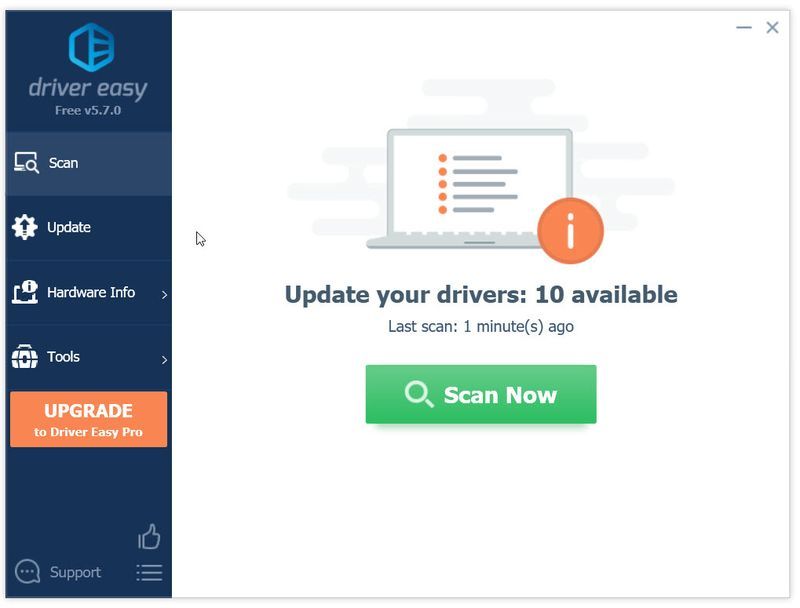
3) Кликните на ажурирање дугме поред било ког означеног драјвера да бисте аутоматски преузели и инсталирали исправну верзију овог драјвера (то можете учинити са БЕСПЛАТНОМ верзијом). Или кликните Ажурирај све да аутоматски преузмете и инсталирате исправну верзију свих драјвера који недостају или су застарели на вашем систему (ово захтева Про верзија – од вас ће бити затражено да извршите надоградњу када кликнете на Ажурирај све).
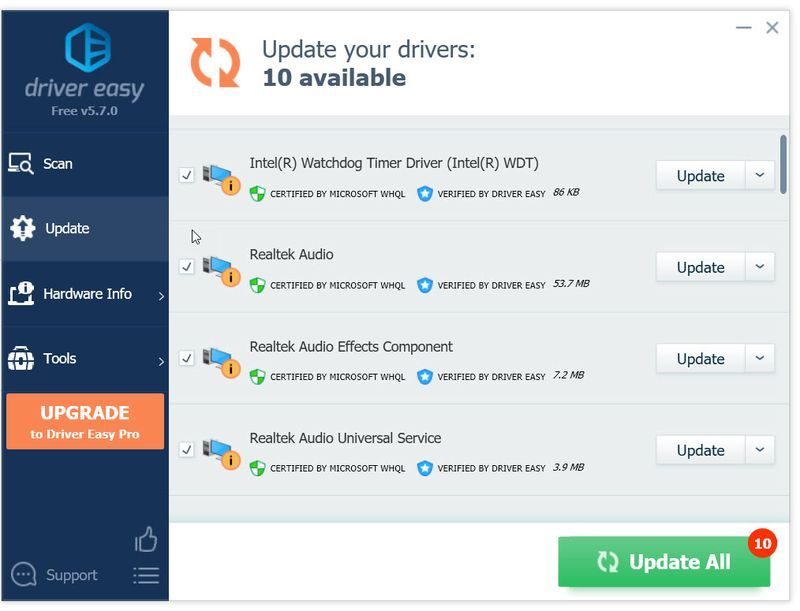 Про верзија Дривер Еаси-а долази са пуном техничком подршком.
Про верзија Дривер Еаси-а долази са пуном техничком подршком. Ако вам је потребна помоћ, обратите се Дривер Еаси тим за подршку ат суппорт@дривереаси.цом .






![[РЕШЕНО] Нема звука на Виндовс 10](https://letmeknow.ch/img/other/37/plus-de-son-sur-windows-10.jpg)